Schnellstart
Dies ist ein
Wichtige Sicherheitshinweise
Bitte lesen Sie diese Anleitung sorgfältig durch. Die in dieser Anleitung festgelegten Empfehlungen nicht zu befolgen, kann gefährlich sein oder gegen das Gesetz verstoßen. Der Hersteller, Importeur, Vertreiber und Verkäufer haftet für keinen Verlust oder Schaden, der durch die Nichtbeachtung der Vorschriften in dieser Anleitung oder anderen Materialien entsteht. Verwenden Sie dieses Gerät nur zu dem vorgesehenen Gebrauch. Beachten Sie die Entsorgungshinweise. Elektronische Geräte jeglicher Art und Batterien dürfen nicht ins Feuer geworfen oder in die Nähe von offenen Wärmequellen gebracht werden.Was ist Z-Wave?
Z-Wave ist der internationale Funkstandard zur Kommunikation von Geräten im intelligenten Haus. Dies ist ein Z-Wave Gerät und nutzt die im Quickstart angegebene Funkfrequenz.
Dank Z-Wave können Produkte unterschiedlicher Hersteller miteinander in einem Funknetz verwendet werden. Damit ist auch dieses Produkt mit beliebigen anderen Produkten anderer Hersteller in einem gemeinsamen Z-Wave Funknetz einsetzbar.
Wenn ein Gerät die spezielle sichere Kommunikation unterstützt dann wird es immer dann mit einem anderen Gerät sicher kommunizieren, wenn dieses Gerät auch eine sichere Kommunikation unterstützt. Ansonsten wird aus Kompatibilitätsgründen auf einen normalen Kommunikation umgeschaltet.
Weitere Informationen wie Produktneugkeiten, Tutorials, Supportforen etc. erhalten Sie auf www.zwave.de.
Produktbeschreibung
Der Aeotec MultiSensor 7 wurde entwickelt, um Umgebungswerte und Bewegungen zu erfassen und mit Z-Wave Plus zu übertragen. Er basiert auf der Gen7-Technologie von Aeotec.
Vorbereitung auf die Installation des Gerätes
Bitte lesen Sie die Benutzeranleitung bevor Sie das Gerät in Betrieb nehmen.
Damit ein Z-Wave zu einem neuen Netz hinzugefügt werden kann muss es sich im Auslieferungs- oder Reset-Zustand befinden. Im Zweifel ist es sinnvoll, eine Exklusion durchzuführen, um das Gerät ganz sicher in diesem Zustand zu bringen. Diese Exklusion kann von jedem beliebigen Z-Wave Controller durchgeführt werden.
Zurücksetzen in den Auslieferungszustand
Dieses Gerät kann auch ohne Hilfe eines Controller in den Reset-Zustand zurückgeführt werden. Dies sollte jedoch nur dann gemacht werden wenn der Primärcontroller des Z-Wave-Netzes nicht mehr verfügbar oder defekt ist.
Drücken Sie die Taste und halten Sie sie 20 Sekunden lang gedrückt. Wenn die rote LED blinkt, wird das Gerät in den Werksreset-Modus versetzt.
Umgang mit Batterien
Dieses Produkt enthält Batterien. Bitte entfernen Sie nicht genutzte Batterien. Bitte mixen Sie nicht Batterien unterschiedlichen Ladezustandes oder Batterien unterschiedlicher Hersteller.
Installation
Bestimmen Sie die Art der Leistung, die Sie verwenden möchten.
Der MultiSensor 7 kann als batteriebetriebenes Gerät oder als Repeater mit USB-Stromversorgung betrieben werden. Vergewissern Sie sich, dass Sie Ihre bevorzugte Stromart auswählen, bevor Sie mit der Kopplung beginnen.
Hinweis - Jedes Mal, wenn Sie den Eingangsspannungstyp ändern (z.B. von Batterie auf USB-Strom), sollten Sie das Gerät erneut einbinden, da Ihr Z-Wave-Hub nur bei der ersten Kopplung mit Ihrem Controller erkennt, ob es sich um ein schlafendes Gerät oder ein Repeater-Gerät handelt.
Für eine Installation mit USB-Stromversorgung (fungiert als Repeater, wenn die Kopplung mit USB-Strom erfolgt):
1. Entfernen Sie die Batterieabdeckung, indem Sie die Entriegelungstaste nach LINKS schieben und dann die Abdeckung abziehen.

2. Stecken Sie den MicroUSB-Stecker des mitgelieferten USB-Kabels in den MicroUSB-Anschluss Ihres Sensors.
3. Stecken Sie das größere Ende des USB-Kabels in einen Computer oder einen beliebigen 5V-Adapter, der Ihren MultiSensor 7 sofort mit Strom versorgt.
4. Setzen Sie die Batterieabdeckung wieder auf den MultiSensor 7 und verriegeln Sie sie, indem Sie die Entriegelungstaste nach RECHTS schieben.

Für eine batteriebetriebene Installation (fungiert als schlafendes Gerät, wenn es mit Batterien gekoppelt ist):
1. Entfernen Sie die Batterieabdeckung, indem Sie die Entriegelungstaste nach LINKS schieben und dann die Abdeckung abziehen.

2. Legen Sie zwei CR123A-Lithiumbatterien entsprechend der Abbildung in Ihren Sensor ein.
Versuchen Sie, die Batterien flach und nicht schräg einzulegen.

Hinweis: MultiSensor 7 kann mit einer einzigen CR123A betrieben werden (unabhängig vom Anschluss), allerdings müssen die Batterien dann häufiger gewechselt werden (die Hälfte der erwarteten Batterielebensdauer).
WARNUNG: Nicht kompatibel mit wiederaufladbaren CR123A-Batterien (3,6 V).
3. Setzen Sie die Batterieabdeckung wieder auf den MultiSensor 7 und verriegeln Sie sie, indem Sie die Entriegelungstaste nach RECHTS schieben.

Installation mit der Rückwandplatte:
1. Sie können den Rückenarm mit doppelseitigem Klebeband oder mit den mitgelieferten Schrauben KA2.5-20 mm befestigen.

Tipps: Wir empfehlen Ihnen, die zweite Methode (mit Schrauben zur Befestigung des Rückseitenmontagearm) zu wählen, die stabiler wäre.
2. Nachdem Sie die Befestigung des Rückenarms abgeschlossen haben, müssen Sie den TriSensor am Rückenarm befestigen, indem Sie den TriSensor einschrauben.
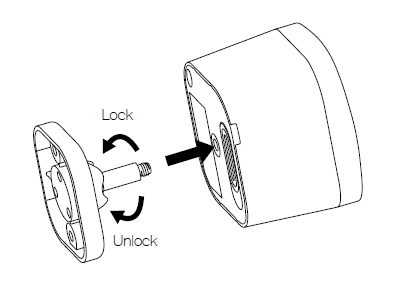
3. Der Rückseitenmontagearm kann in verschiedenen Winkeln arretiert werden, indem die Reibungsverriegelung im und gegen den Uhrzeigersinn gedreht wird, um den Winkel des Arms anzuziehen bzw. zu lösen. Sie können die Reibungssperre drehen, um den Messbereich des Sensors zu ändern.
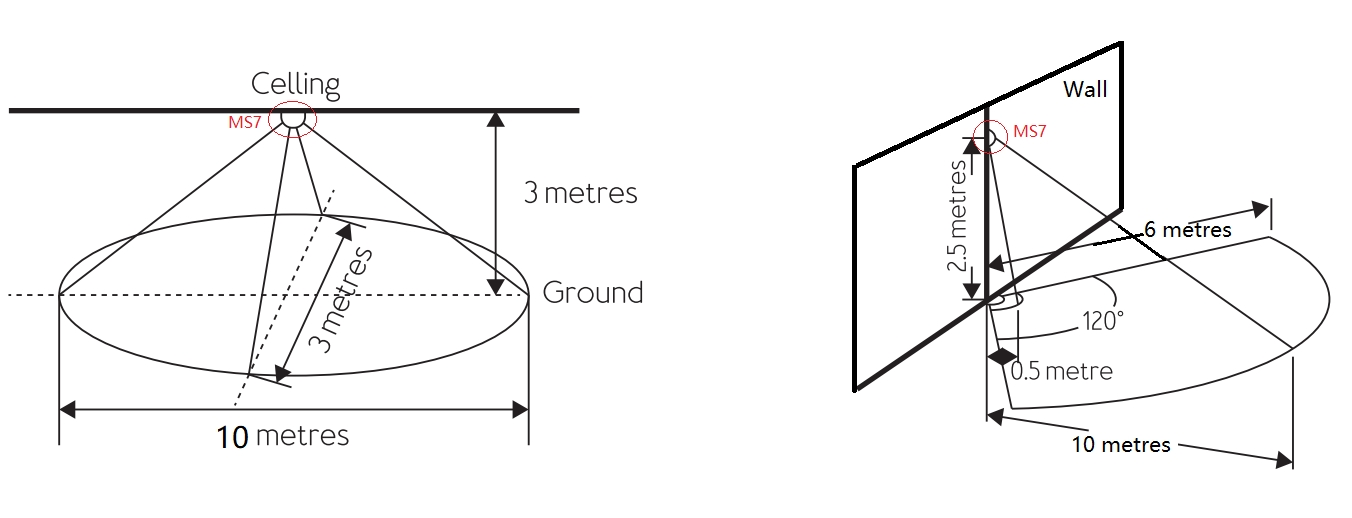
Hinzufügen/Entfernen des Gerätes (Inklusion/Exclusion)
Im Auslieferungszustand ist das Gerät mit keinem Z-Wave-Netz verbunden. Damit es
mit anderen Z-Wave Geräten kommunizieren kann, muss es in ein bestehendes Z-Wave Netz
eingebunden werden. Dieser Prozess wird bei Z-Wave Inklusion genannt. Geräte können
Netzwerke auch wieder verlassen. Dieser Prozess heißt bei Z-Wave Exklusion. Beide
Prozesse werden von einem Controller gestartet, der dazu in einen Inklusion- bzw.
Exklusion-Modus geschaltet werden muss. Das Handbuch des Controllers enthält
Informationen, wie er in diese Modi zu schalten ist. Erst wenn der Controller
des Z-Wave Netzes im Inclusion-Modus ist, können Geräte hinzugefügt werden.
Das Verlassen des Netzes durch Exklusion führt zum Rücksetzen dieses Gerätes
in den Auslieferungszustand.
Inklusion
Exklusion
Nutzung des Produktes

Tastenfunktion
Tastenaktion
LED Status
Funktion
1x Drücken (bei Werkseinstellung)
Leuchtet Gelb
Hinzufügen
Aktiviert den Z-Wave-Kopplungsmodus, blinkt bei Erfolg 4 Mal innerhalb von 2 Sekunden weiß/grün.
1x Drücken (bei Netzwerkzugehörigkeit)
Leuchtet Lila
Sendet NIF / Enthernt das Gerät
Wenn sich der Z-Wave-Controller im Exklusionsmodus befindet, wird die blaue LED ein- und ausgeblendet, wenn die Kopplung aufgehoben und ein Factory Reset erfolgreich durchgeführt wurde.
Halten für 1 - 2 Sekonden
LED aus
N/A
Halten für 2 - 5 Sekonden
Leuchtet Rot
Kurzer Wakeup
Die LED erlischt, sobald Sie die Taste loslassen. Der MultiSensor 7 sendet einen Wakeup-Bericht an Ihren Z-Wave-Controller, um alle in der Warteschlange befindlichen Z-Wave-Befehle in Ihrem Controller aufzunehmen.
Halten für 5 - 9 Sekunden
Leuchtet Orange
Langer Wakeup Modus
Die LED leuchtet nach dem Loslassen der Taste maximal 5 Minuten lang orange (oder bis sie vom Benutzer oder dem Z-Wave-Controller in den Ruhezustand versetzt wird). So können Sie das Gerät einfach konfigurieren, während der Sensor mit Batteriestrom betrieben wird, vorausgesetzt, Ihr Z-Wave-Controller stellt den Befehl nicht in die Warteschlange.
Halten für [9 - 15 seconds)
Leuchte Cyan
Kommunikationstest (Direkte Gateway-Kommunikation - wird nicht über Repeater getestet).
Damit wird die direkte Kommunikation zwischen Ihrem MultiSensor 7 und Ihrem Z-Wave-Controller getestet. Während des Tests bleibt die Farbe Cyan.
Sobald er fertig ist, wird er 2 Sekunden lang rot, gelb oder grün gefärbt, um die Gesundheit anzuzeigen:
Rot = Schlechte Verbindung, kann überhaupt nicht kommunizieren.
Gelb = Mäßiger Verbindungszustand, verbesserungsbedürftig.
Grün = Gute Verbindung
Halten für 15 - 20 Sekunden
Blinkt Rot
Lassen Sie hier los, um den Factory Reset abzubrechen.
Halten für 20+ Sekunden
Blau 2 Sekunden lang ein-/ausblenden.
Werkseinstellung
Kommunikation zu einem schlafenden Gerät (Wakeup)
Das Gerät ist batteriegespeist und damit in der Regel in einem Tiefschlafmodus um Strom zu sparen. Im Tiefschlafmodus kann das Gerät keine Funksignale empfangen. Daher wird ein (statischer) Controller benötigt, der netzgespeist und damit immer funkaktiv ist. Dieser Controller - zum Beispiel ein IP-Gateway - verwaltet eine Nachrichten-Mailbox für dieses batteriegespeiste Gerät, in dem Nachrichten an dieses Gerät zwischengespeichert werden. Ohne einen solchen statischen Controller wird die Nutzung dieses batteriebetriebenen Gerätes sehr schnell zur Entladung der Batterie führen oder die Nutzung ist komplett unmöglich.
Dieses Gerät weckt regelmäßig auf, meldet dies durch Aussenden einer sogenannten Wakeup-Notifikation und leert dann seine Mailbox im statischen Controller. Dafür muss bei der Inclusion die Node-ID des Controllers und ein Aufweckinterval definiert werden. Erfolgt die Inklusion durch einen statischen Controller wie zum Beispiel ein IP-Gateway, wird dieser Controller diese Konfiguration automatisch erledigen und in der Regel eine Nutzerschnittstelle anbieten, um das Aufweck-Interval den Nutzerbedürfnissen anzupassen. Das Aufweckinterval ist ein Kompromiss zwischen maximaler Batterielaufzeit und minimaler Reaktionszeit des batteriegespeisten Gerätes.
Um das Gerät manuell aufzuwecken, führen Sie die folgende Aktion durch:
Um den Multisensor 7 zu konfigurieren, müssen Sie entweder (1) den Multisensor 7 mit der unten stehenden Tastendruckfunktion aufwecken oder (2) den Multisensor 7 vorübergehend auf USB-Stromversorgung stellen.
In diesem Abschnitt wird das manuelle Aufwecken des Sensors beschrieben, falls Sie nicht auf die Konfiguration warten möchten.
Schneller Wakeup.
1. Multisensor 7 Aktionstaste drücken und halten
2. Warten Sie, bis die LED rot leuchtet (1 - 2 Sekunden).
3. Lassen Sie die Multisensor 7 Aktionstaste los, die LED sollte sofort erlöschen. Alle Befehle in der Warteschlange Ihres Z-Wave-Controllers werden übertragen.
Langer Wakeup.
1. Multisensor 7 Aktionstaste drücken und halten
2. Warten Sie, bis die LED dauerhaft orange leuchtet (2 - 5 Sekunden).
3. Lassen Sie die Aktionstaste des Multisensors 7 los. Die LED sollte orange leuchten, solange er wach ist. Senden Sie beliebige Konfigurationen von Ihrem Hub (vorausgesetzt, die Befehle sind nicht in der Warteschlange).
Wenn die orangefarbene LED des MultiSensor 7 sofort erlischt, deutet dies darauf hin, dass Ihr Hub Ihr Gerät in den Ruhezustand versetzt. Versuchen Sie, Ihren Hub vorübergehend auszuschalten, führen Sie die Schritte 1-3 erneut aus und schalten Sie ihn dann wieder ein.
4. Tippen Sie auf die Aktionstaste auf Multisensor 7, um Multisensor 7 wieder in den Ruhezustand zu versetzen, oder warten Sie 5 Minuten. (Es wird empfohlen, ihn manuell wieder in den Ruhezustand zu versetzen, um die Batterie zu schonen).
Einige Hinweise bei Problemen
Die folgenden kleinen Hinweise können bei Problemen im Z-Wave Netz helfen.
- Stellen Sie sicher, daß sich das neue Gerät im Auslieferungszustand befindet. Im Zweifel lieber noch mals eine Exclusion ausführen.
- Wenn ein Gerät keine Verbindung aufbaut, prüfen Sie , ob Controller und neues Gerät auf der gleichen Funkfrequenz (Länderkennung) arbeiten.
- Entfernen Sie nicht mehr vorhandene Geräte als allen Assoziationsgruppen. Ansonsten werden Sie erhebliche Verzögerungen bei der Kommandoausführung spüren.
- Nutzer Sie niemals schlafende Batteriegeräte ohne Zentralsteuerung.
- FLIRS-Geräte dürfen nicht gepollt werden.
- Stellen Sie sicher, daß Sie genügend netzbetriebene Geräte haben, um die Vorteile der Funkvermaschung zu nutzen.
Assoziation - Geräte steuern sich untereinander
Z-Wave Geräte können andere Geräte direkt steuern. Diese direkte Steuerung heißt in Z-Wave Assoziation. In den steuernden Geräten muss dazu die Geräte-ID des zu steuernden Gerätes hinterlegt werden. Dies erfolgt in sogenannten Assoziationsgruppen. Eine Assoziationsgruppe ist immer an ein Ereignis im steuernden Gerät gebunden (Tastendruck oder Auslösen eines Sensors). Bei Eintritt dieses Ereignisses wird an alle in einer Assoziationsgruppe hinterlegten Geräte ein Steuerkommando - meist ein BASIC SET - gesendet.
Assoziationsgruppen:
| Gruppen-Nummer | Max. Anzahl Geräte | Beschreibung |
|---|---|---|
| 1 | 5 | Lifeline |
| 2 | 5 | Basic Set: Der Befehl wird an das zugehörige Gerät gesendet, wenn die Bewegung ausgelöst oder nicht ausgelöst wird. Der Basissollwert wird durch Parameter 11, Parameter 12 bestimmt. Siehe Parameter 13 für weitere Informationen. |
| 3 | 5 | Basic Set: Wenn der Wert der Temperaturänderung über oder unter dem mit Param16 eingestellten Schwellenwert liegt. Die Skala wird durch Parameter 64 bestimmt. |
| 4 | 5 | Basic Set: Wenn der Wert der Temperaturänderung unter oder über dem mit Parameter 17 eingestellten Schwellenwert liegt. Die Skala wird durch Parameter 64 bestimmt. |
| 5 | 5 | Basic Set: Wenn die aktuelle Luftfeuchtigkeit über oder unter dem mit Parameter 14 eingestellten Schwellenwert liegt |
| 6 | 5 | Basic Set: Wenn die aktuelle Luftfeuchtigkeit unter oder über dem mit Parameter 15 eingestellten Schwellenwert liegt |
| 7 | 5 | Basic Set: Wenn die aktuelle Helligkeit/Lux über oder unter dem mit Parameter 18 eingestellten Schwellenwert liegt |
| 8 | 5 | Basic Set: Wenn der aktuelle Lichtwert unter oder über dem mit Parameter 19 eingestellten Schwellenwert liegt. |
| 9 | 5 | Basic Set: Wenn die aktuelle UV über oder unter dem mit Parameter 20 eingestellten Schwellenwert liegt |
| 10 | 5 | Basic Set: Wenn die aktuelle UV unter oder über dem mit Parameter 21 eingestellten Schwellenwert liegt |
| 11 | 5 | Sensor Multilevel Report: Wenn die Sensoren über dem Grenzwert oder unter dem Grenzwert liegen. |
Configuration Parameters
Z-Wave Produkte können direkt nach der Inklusion im Netz verwendet werden. Durch Konfigurationseinstellungen kann das Verhalten des Gerätes jedoch noch besser an die Anforderungen der Anwendung angepasst und zusätzliche Funktionen aktiviert werden.
WICHTIG: Manche Steuerungen erlauben nur die Konfiguration von vorzeichenbehafteten Werten zwischen -128 und 127. Um erforderliche Werte zwischen 128 und 255 zu programmieren, muss der gewünschte Wert minus 256 eingegeben werden. Beispiel: um einen Parameter auf einen Wert von 200 zu setzen, müsste der Wert 200-256 = -56 eingegeben werden, wenn nur positive Werte bis 128 akzeptiert werden. Bei Werten von 2 Byte Länge wird die gleiche Logik angewandt: Werte über 32768 werden als negative Werte angegeben.
Parameter 1: Beaming Aktivieren/Deaktivieren
Wird dieser Wert auf 1 gesetzt, werden FLiRs-Befehle unterstützt. Das Gerät muss jedoch erneut in das Netzwerk aufgenommen werden, um es zu aktivieren. Grösse: 1 Byte, Voreingestellt: 1
| Wert | Beschreibung |
|---|---|
| 0 | Deaktiviert |
| 1 | Aktiviert |
Parameter 2: Bewegung Wiedererkennungszeit
Die Zeit für die erneute Erkennung der Anwesenheit wird in Sekunden eingestellt, damit der Bewegungsmelder die Zeitüberschreitung des Bewegungsmelders zurücksetzen kann. In dieser Zeit kann der Weg- und/oder Geschwindigkeitsgeber nicht erneut ausgelöst werden. Wenn dieser Wert Null erreicht, wird der mit Parameter 3 eingestellte Wert der Timeout-Konfiguration zurückgesetzt. Dieser Einstellwert muss immer kleiner sein als die Timeout-Konfiguration. Grösse: 2 Byte, Voreingestellt: 30
| Wert | Beschreibung |
|---|---|
| 30 - 3600 | Timeout in Sekunden |
Parameter 3: Bewegung Abschaltzeit
Konfiguration der Zeitüberschreitung in Sekunden, die der Bewegungssensor benötigt, um den Status Deaktiviert zu senden. Grösse: 2 Byte, Voreingestellt: 240
| Wert | Beschreibung |
|---|---|
| 30 - 3600 | Timeout in Sekunden |
Parameter 4: Bewegungsempfindlichkeit
Stellen Sie die Empfindlichkeit des Bewegungssensors ein. Grösse: 1 Byte, Voreingestellt: 11
| Wert | Beschreibung |
|---|---|
| 0 | Deaktiviert |
| 1 - 11 | Empfindlichkeitsbereich |
Parameter 5: Bewegung Berichtstyp
Legen Sie fest, welche Befehlsklasse gesendet werden soll, wenn der Bewegungssensor ausgelöst wird. Grösse: 1 Byte, Voreingestellt: 2
| Wert | Beschreibung |
|---|---|
| 0 | Sendet Notification Report |
| 1 | Sendet Sensor Binary Report |
| 2 | Sendet Notification and Sensor Binary Report |
Parameter 6: Vibrations Sensor Aktiviert/Deaktiviert
Wird zum Aktivieren/Deaktivieren des Vibrationssensors verwendet. Grösse: 1 Byte, Voreingestellt: 255
| Wert | Beschreibung |
|---|---|
| 0 | Deaktiviert |
| 1 - 254 | Timeout in Minuten zum Zurücksetzen des Vibrationsstatus |
| 255 | Kein Rücksetzen nach Zeit |
Parameter 7: Berichte über die Schwingungsintensität
Wird verwendet, um Berichte über die Schwingungsintensität zu aktivieren/deaktivieren. Wenn der Wert auf 1 gesetzt, wird die Schwingungsintensität bei Auslösung an das Gateway gesendet. Grösse: 1 Byte, Voreingestellt: 0
| Wert | Beschreibung |
|---|---|
| 0 | Deaktiviert |
| 1 | Aktiviert |
Parameter 9: Wakeup CC Zeitüberschreitung
Zeitüberschreitung in Sekunden, nachdem Wakeup CC gesendet wurde, bevor in den Ruhezustand übergegangen wird. Wenn nach dem Wakeup keine weiteren Informationen empfangen werden, wird sofort in den Schlafmodus gewechselt. Grösse: 1 Byte, Voreingestellt: 15
| Wert | Beschreibung |
|---|---|
| 0 - 255 | Timeout in Sekunden |
Parameter 10: Betriebszustand
Dieser Wert ist schreibgeschützt. Dient zur Meldung des Stromversorgungsstatus (USB oder Batteriebetrieb). Das Gerät muss erneut in das Netzwerk aufgenommen werden, um den Rollentyp zu ändern. Grösse: 1 Byte, Voreingestellt: 0
| Wert | Beschreibung |
|---|---|
| 0 | Im Batteriebetrieb arbeitet das Gerät als RSS. |
| 1 | Wenn das USB-Kabel eingesteckt wird, fungiert das Gerät als LSS. |
Parameter 11: Bewegung Gruppensteuerung (Gruppe2)
Stellen Sie die Steuerung anderer Geräte in Gruppe 2 auf der Grundlage des Bewegungsauslösers ein. Grösse: 1 Byte, Voreingestellt: 0
| Wert | Beschreibung |
|---|---|
| 0 | Sendet BASIC_SET (0xFF) wenn Bewegung ausgelöst wird, an das zugehörige Gerät BASIC_SET (0x00) senden, wenn Bewegung nicht ausgelöst wird, an das zugehörige Gerät |
| 1 | Sendet BASIC_SET (0x00) wenn die Bewegung ausgelöst wird BASIC_SET (0xFF) senden, wenn die Bewegung nicht ausgelöst wird |
| 2 | Sendet BASIC_SET (0xFF) wenn eine Bewegung ausgelöst wird, nichts, wenn keine Bewegung ausgelöst wird. |
| 3 | Sendet BASIC_SET (0x00) wenn eine Bewegung ausgelöst wird, nichts, wenn keine Bewegung ausgelöst wird. |
| 4 | Sendet BASIC_SET (0x00) bei nicht ausgelöster Bewegung, nichts bei ausgelöster Bewegung. |
| 5 | Sendet BASIC_SET (0xFF) bei nicht ausgelöster Bewegung, nichts bei ausgelöster Bewegung. |
| 6 | Sendet BASIC_SET (Wert wird über Parameter 12 konfiguriert), wenn die Bewegung ausgelöst wird, an die zugehörigen Geräte. BASIC_SET senden (Wert wird mit Parameter 12 konfiguriert), wenn die Bewegung nicht ausgelöst wird. |
Parameter 12: Einstellung der Bewegungswerte
Das MSB fungiert als Basissollwert bei Bewegungsauslösung. Das LSB fungiert als Basissatzwert, wenn die Bewegung nicht ausgelöst wird. Z.B. Wert=0x0A00, dann wird BASIC_SET(0x0A) gesendet, wenn Bewegung ausgelöst wird, BASIC_SET(0x00) wird gesendet, wenn Bewegung nicht ausgelöst wird. Grösse: 2 Byte, Voreingestellt: 65280
| Wert | Beschreibung |
|---|---|
| 0 - 65535 | Grundeinstellung Wert für Gruppe2 einstellen. |
Parameter 13: Steuervorraussetzung für Gruppe 2
Legen Sie den Schwellenwert für Licht/Lux fest, wenn die in Gruppe 2 verbundenen Geräte durch Bewegung ausgelöst werden sollen. Zugeordnetes Gerät erhält BASIC_SET-Befehl nur, wenn Helligkeit kleiner als dieser Wert ist. Grösse: 2 Byte, Voreingestellt: 30000
| Wert | Beschreibung |
|---|---|
| 0 - 30000 | Schwellenwert für Helligkeit in Lux |
Parameter 14: Oberer Luftfeuchtigkeitsschwellwert (Gruppe 5)
Schwellenwert der Luftfeuchtigkeit einstellen. Wenn die gemessene Luftfeuchtigkeit >= (dieser Wert) ist, BASIC_SET (0xFF) über Gruppe 5 an die zugehörigen Geräte senden. Wenn die gemessene Luftfeuchtigkeit < (dieser Wert) ist, senden Sie BASIC_SET (0x00) über Gruppe 5 an die zugehörigen Geräte. Grösse: 1 Byte, Voreingestellt: 60
| Wert | Beschreibung |
|---|---|
| 0 - 100 | Schwellenwert für die Luftfeuchtigkeit |
Parameter 15: Unterer Luftfeuchtigkeitsschwellwert (Gruppe6)
Wenn die Luftfeuchtigkeit gemessen wird (dieser Wert), BASIC_SET (0x00) über Gruppe 6 an die zugehörigen Geräte senden. Grösse: 1 Byte, Voreingestellt: 40
| Wert | Beschreibung |
|---|---|
| 0 - 100 | Schwellenwert für die Luftfeuchtigkeit |
Parameter 16: Oberer Temperaturschwellwert (Gruppe 3)
Konzipiert zur Steuerung von Klimaanlagen oder Temperaturreglern EIN oder AUS. Wenn die gemessene Temperatur >= (dieser Wert, Skala wird von Param64 bestimmt) ist, wird BASIC_SET (0xFF) an die zugehörigen Geräte gesendet. Wenn die gemessene Temperatur<(dieser Wert) ist, senden Sie BASIC_SET (0x00) an die zugehörigen Geräte. Der Wert 239 bedeutet z. B. 23,9 C. Der Wert 750 bedeutet 75,0 F. Grösse: 2 Byte, Voreingestellt: 239
| Wert | Beschreibung |
|---|---|
| -400 - 850 | Schwellenwert der Temperatur festlegen |
Parameter 17: Unterer Temperaturschwellwert (Gruppe 4)
Einstellung der Temperaturschwelle. Entwickelt für die Steuerung von Klimaanlagen oder Temperaturreglern EIN oder AUS. Wenn die gemessene Temperatur (dieser Wert) BASIC_SET (0x00) an die zugehörigen Geräte sendet. Z. B. Wert 155 bedeutet 15,5 C. Wert 600 bedeutet 60,0 F. Grösse: 2 Byte, Voreingestellt: 155
| Wert | Beschreibung |
|---|---|
| -400 - 850 | Schwellenwert der Temperatur festlegen |
Parameter 18: Oberer Helligkeisschwellert (Gruppe 7)
Wenn die gemessenes Helligkeit in Lux >= (dieser Wert) sendet BASIC_SET (0xFF) an die zugehörigen Geräte. Wenn die gemessenes Helligkeit in Lux < (dieser Wert) senden Sie BASIC_SET (0x00) an die zugehörigen Geräte. Grösse: 2 Byte, Voreingestellt: 2000
| Wert | Beschreibung |
|---|---|
| 0 - 30000 | Schwellenwert für Helligkeit in Lux |
Parameter 19: Unterer Helligkeitsschwellwert (Gruppe 8)
Wenn gemessene Helligkeit in Lux (dieser Wert) BASIC_SET (0x00) an zugehörige Geräte senden. Grösse: 2 Byte, Voreingestellt: 100
| Wert | Beschreibung |
|---|---|
| 0 - 30000 | Schwellenwert für Helligkeit in Lux |
Parameter 20: Oberer UV-Schwellwert (Gruppe 9)
Wenn die gemessene UV >= (dieser Wert) ist, BASIC_SET (0xFF) an die zugehörigen Geräte senden. Wenn die gemessene UV < (dieser Wert) ist, senden Sie BASIC_SET (0x00) an die zugehörigen Geräte. Grösse: 1 Byte, Voreingestellt: 8
| Wert | Beschreibung |
|---|---|
| 0 | Schwellenwert für UV |
Parameter 21: Unterer UV- Schwellwert (Gruppe 10)
Schwellenwert der UV einstellen. Wenn die gemessene UV (diesen Wert) sendet BASIC_SET (0x00 an die zugehörigen Geräte.) Grösse: 1 Byte, Voreingestellt: 1
| Wert | Beschreibung |
|---|---|
| 0 - 11 | Schwellenwert für UV |
Parameter 39: Schwellenwert für schwache Batterie
Konfigurieren Sie den Schwellenwert für den Bericht über einen niedrigen Batteriestand, der einen Bericht über einen niedrigen Batteriestand über eine Benachrichtigung und einen Batteriebericht sendet, wenn der Batteriestand unter die Einstellung fällt. Einheit %. Grösse: 1 Byte, Voreingestellt: 50
| Wert | Beschreibung |
|---|---|
| 10 - 90 | Schwellenwert für die Meldung einer schwachen Batterie |
Parameter 40: Schwellwertprüfung Aktiviert/Deaktiviert
Aktiviert/Deaktiviert Schwellenwertmeldung, Prüfzeit kann durch Parameter 45 eingestellt werden. Grösse: 1 Byte, Voreingestellt: 0
| Wert | Beschreibung |
|---|---|
| 0 | Deaktiviert |
| 1 | Aktiviert |
Parameter 41: Temperaturschwellwert
Schwellenwert = (Wert * 0,1) Die Skala wird durch Parameter 64 bestimmt. Grösse: 1 Byte, Voreingestellt: 10
| Wert | Beschreibung |
|---|---|
| 0 - 255 | 0,1° Schritten 0 = Deaktiviert |
Parameter 42: Luftfeuchtigkeitsschwellwert
Grösse: 1 Byte, Voreingestellt: 5
| Wert | Beschreibung |
|---|---|
| 0 - 10000 | % 0 = Deaktiviertd |
Parameter 43: Helligkeitsschwellwert
Grösse: 2 Byte, Voreingestellt: 250
| Wert | Beschreibung |
|---|---|
| 0 - 10000 | Lux 0 = Deaktiviert |
Parameter 44: UV-Schwellwert
Grösse: 1 Byte, Voreingestellt: 1
| Wert | Beschreibung |
|---|---|
| 0 - 11 | UV 0 = Deaktiviert |
Parameter 45: Schwellwert Prüfzeit
Stellen Sie die Schwellenprüfzeit in Sekunden ein, wenn die Schwelle über Parameter 40 aktiviert ist. Grösse: 2 Byte, Voreingestellt: 240
| Wert | Beschreibung |
|---|---|
| 1 - 65535 | Einstellen der Schwellenwertprüfungszeit in Sekunden bei USB-Versorgung |
| 60 - 65535 | Einstellen der Prüfzeit in Sekunden bei Batteriebetrieb |
Parameter 46: Temperaturbericht bei niedriger Temperatur
Aktiviert/Deaktiviert Alarmbericht für niedrige Temperatur <= -15°C Grösse: 1 Byte, Voreingestellt: 1
| Wert | Beschreibung |
|---|---|
| 0 | Deaktiviert |
| 1 | Aktiviert |
Parameter 48: Sensor Grenzwertkontrolle
Dient zum Aktivieren/Deaktivieren von Messberichten für verschiedene Sensoren, die über dem oberen Grenzwert oder unter dem unteren Grenzwert liegen. Grösse: 1 Byte, Voreingestellt: 0
| Wert | Beschreibung |
|---|---|
| 0 | Deaktiviert |
| 1 | Temperatur hohes Niveau |
| 2 | Luftfeuchtigkeit hohes Niveau |
| 4 | Lux hohes Niveau |
| 8 | UV hohes Niveau |
| 16 | Temperatur niedriges Niveau |
| 32 | Luftfeuchtigkeit niedriges Niveau |
| 64 | Lux niedriges Niveau |
| 128 | UV niedriges Niveau |
Parameter 49: Temperature oberer Schwellwert
Oberer Grenzwert für die Temperatur in der Skala von 0,1 einstellen. Die Skala wird durch Parameter 64 bestimmt. Wenn (aktueller Messwert) > (oberer Grenzwert), dann Sensor melden. Grösse: 2 Byte, Voreingestellt: 280
| Wert | Beschreibung |
|---|---|
| -400 - 1000 | Oberen Grenzwert für die Temperatur |
Parameter 50: Temperatur unterer Schwellwert
Unterer Grenzwert für die Temperatur in einer Skala von 0,1 einstellen. Die Skala wird durch Parameter 64 bestimmt. Wenn (Aktueller Messwert) < (Unterer Grenzwert), dann Sensor melden. Grösse: 2 Byte, Voreingestellt: 0
| Wert | Beschreibung |
|---|---|
| -400 - 1000 | Unteren Grenzwert für die Temperatur |
Parameter 51: Temperaturbericht Rücksetzwert
Der Grenzwert für die Temperaturerholung wird in einer Skala von 0,1 festgelegt. Die Skala wird durch Parameter 64 bestimmt. Wenn (aktueller Messwert) = (untere Grenze + Erholungsgrenze), dann Temperaturbericht. Grösse: 1 Byte, Voreingestellt: 20
| Wert | Beschreibung |
|---|---|
| 0 - 100 | Grenzwert für die Luftfeuchtigkeit in % |
Parameter 52: Luftfeuchtigkeit oberer Schwellwert
Legen Sie den oberen Grenzwert für die Luftfeuchtigkeit fest. Grösse: 1 Byte, Voreingestellt: 60
| Wert | Beschreibung |
|---|---|
| 0 - 100 | Set humidity upper limit level. |
Parameter 53: Luftfeuchtigkeit unterer Schwellwert
Unterer Feuchtigkeitsgrenzwert einstellen Grösse: 1 Byte, Voreingestellt: 40
| Wert | Beschreibung |
|---|---|
| 1 - 50 | Rücksetzwert in % |
Parameter 54: Luftfeuchtigkeit Rücksetzwert
Grenzwert für die Wiederherstellung der Feuchtigkeit. Grösse: 1 Byte, Voreingestellt: 5
| Wert | Beschreibung |
|---|---|
| 1 - 50 | Set humidity recover limit level |
Parameter 55: Helligkeit oberer Schwellwert
Legen Sie den oberen Grenzwert für Helligkeit in LUX fest. Grösse: 2 Byte, Voreingestellt: 1000
| Wert | Beschreibung |
|---|---|
| 0 - 30000 | oberer Helligkeitsschwellwert in LUX |
Parameter 56: Helligkeit unterer Schwellwert
Legen Sie den unteren Grenzwert für die Helligkeit in Lux fest. Grösse: 2 Byte, Voreingestellt: 100
| Wert | Beschreibung |
|---|---|
| 0 - 30000 | Helligkeitsschwellwert in LUX |
Parameter 57: Helligkeit Rücksetzwert
Legen Sie den Rücksetzwert für Helligkeit in Lux fest. Grösse: 1 Byte, Voreingestellt: 100
| Wert | Beschreibung |
|---|---|
| 1 - 255 | Helligkeitsrücksetzwert in Lux |
Parameter 58: UV-Wert oberer Schwellwert
Legen Sie den oberen UV-Grenzwert fest. Grösse: 1 Byte, Voreingestellt: 8
| Wert | Beschreibung |
|---|---|
| 1 - 11 | Oberer UV-Grenzwert |
Parameter 59: UV-Wert unterer Schwellwert
Legen Sie den unteren UV-Grenzwert fest. Grösse: 1 Byte, Voreingestellt: 4
| Wert | Beschreibung |
|---|---|
| 1 - 11 | Unterer UV-Grenzwert |
Parameter 60: UV-Rücksetzwert
Grenzwert für die UV-Wiederherstellung einstellen. Grösse: 1 Byte, Voreingestellt: 1
| Wert | Beschreibung |
|---|---|
| 1 - 5 | UV-Rücksetzwert |
Parameter 61: Zustand außerhalb der Grenzen (nur lesen)
Zeigt die Werte der sich außerhalb der Bereiche befindlichen Sensoren. Grösse: 1 Byte, Voreingestellt: 0
| Wert | Beschreibung |
|---|---|
| 0 | Ohne Grenzen |
| 1 | Temperatur oberes Niveau |
| 2 | Luftfeuchtigkeit oberes Niveau |
| 4 | Lux oberes Niveau |
| 8 | UV oberes Niveau |
| 16 | Temperatur unteres Niveau |
| 32 | Humidity unteres Niveau |
| 64 | Lux unteres Niveau |
| 128 | UV unteres Niveau |
Parameter 64: Temperatur Skala
Stellen Sie die Skala für die Temperatur bei Berichten ein. Grösse: 1 Byte, Voreingestellt: 0
| Wert | Beschreibung |
|---|---|
| 0 | Celsius |
| 1 | Fahrenheit |
Parameter 81: LED-Aktivität
Erlaubt dem Benutzer, die LED-Aktivität bestimmter vom Sensor gesendeter Berichte zu aktivieren/deaktivieren. Die Tastendruckanzeige ist hiervon nicht betroffen. Grösse: 1 Byte, Voreingestellt: 1
| Wert | Beschreibung |
|---|---|
| 0 | Deaktiviert |
| 1 | Aktiviert |
Parameter 82: Bewegungssensor-Berichtsindikator
Wenn die LED von Parameter 81 aktiviert ist, kann der Benutzer die Meldefarbe des Bewegungsmelders ändern. Grösse: 1 Byte, Voreingestellt: 3
| Wert | Beschreibung |
|---|---|
| 0 | Deaktiviert |
| 1 | Rot |
| 2 | Blau |
| 3 | Grün |
| 4 | Pink |
| 5 | Cyan |
| 6 | Lila |
| 7 | Orange |
| 8 | Gelb |
| 9 | Weiß |
Parameter 83: Temperatursensor-Berichtsanzeige
Wenn die LED von Parameter 81 aktiviert wird, kann der Benutzer die Farbe des Temperatursensors ändern. Grösse: 1 Byte, Voreingestellt: 0
| Wert | Beschreibung |
|---|---|
| 0 | Deaktiviert |
| 1 | Rot |
| 2 | Blau |
| 3 | Grün |
| 4 | Pink |
| 5 | Cyan |
| 6 | Lila |
| 7 | Orange |
| 8 | Gelb |
| 9 | Weiß |
Parameter 84: Luftfeuchtigkeitssensor Berichtsanzeige
Wenn die LED von Param81 aktiviert ist, kann der Benutzer die Farbe des Feuchtesensors ändern. Grösse: 1 Byte, Voreingestellt: 0
| Wert | Beschreibung |
|---|---|
| 0 | Deaktiviert |
| 1 | Rot |
| 2 | Blau |
| 3 | Grün |
| 4 | Pink |
| 5 | Cyan |
| 6 | Lila |
| 7 | Orange |
| 8 | Gelb |
| 9 | Weiß |
Parameter 85: Lux-Sensor-Berichtsanzeige
Wenn LED durch Parameter 81 aktiviert ist, kann der Benutzer die Farbe des Lux-Sensors ändern. Grösse: 1 Byte, Voreingestellt: 0
| Wert | Beschreibung |
|---|---|
| 0 | Deaktiviert |
| 1 | Rot |
| 2 | Blau |
| 3 | Grün |
| 4 | Pink |
| 5 | Cyan |
| 6 | Lila |
| 7 | Orange |
| 8 | Gelb |
| 9 | Weiß |
Parameter 86: UV-Sensor Bericht Indikator
Wenn die LED von Parameter 81 aktiviert wird, kann der Benutzer die Farbe des UV-Sensors ändern. Grösse: 1 Byte, Voreingestellt: 0
| Wert | Beschreibung |
|---|---|
| 0 | Deaktiviert |
| 1 | Rot |
| 2 | Blau |
| 3 | Grün |
| 4 | Pink |
| 5 | Cyan |
| 6 | Lila |
| 7 | Orange |
| 8 | Gelb |
| 9 | Weiß |
Parameter 87: Vibrationssensor-Berichtsindikator
Wenn die LED von Parameter 81 aktiviert ist, kann der Benutzer die Meldefarbe des Vibrationssensors ändern. Grösse: 1 Byte, Voreingestellt: 2
| Wert | Beschreibung |
|---|---|
| 0 | Deaktiviert |
| 1 | Rot |
| 2 | Blau |
| 3 | Grün |
| 4 | Pink |
| 5 | Cyan |
| 6 | Lila |
| 7 | Orange |
| 8 | Gelb |
| 9 | Weiß |
Parameter 88: Indikator für den Batteriebericht
Wenn die LED von Parameter 81 aktiviert wird, kann der Benutzer die Farbe der Batterieanzeige ändern. Grösse: 1 Byte, Voreingestellt: 0
| Wert | Beschreibung |
|---|---|
| 0 | Deaktiviert |
| 1 | Rot |
| 2 | Blau |
| 3 | Grün |
| 4 | Pink |
| 5 | Cyan |
| 6 | Lila |
| 7 | Orange |
| 8 | Gelb |
| 9 | Weiß |
Parameter 89: Wakeup-Bericht-Indikator
Wenn die LED von Param81 aktiviert wird, kann der Benutzer die Farbe der Weckmeldung ändern. Grösse: 1 Byte, Voreingestellt: 8
| Wert | Beschreibung |
|---|---|
| 0 | Deaktiviert |
| 1 | Rot |
| 2 | Blau |
| 3 | Grün |
| 4 | Pink |
| 5 | Cyan |
| 6 | Lila |
| 7 | Orange |
| 8 | Gelb |
| 9 | Weiß |
Parameter 90: Kommunikationsindikator
Wenn die LED von Parameter 81 aktiviert wird, kann der Benutzer die Farbe der Anzeige ändern, wenn er Kommunikation vom Gateway oder anderen Geräten empfängt. Grösse: 1 Byte, Voreingestellt: 0
| Wert | Beschreibung |
|---|---|
| 0 | Deaktiviert |
| 1 | Rot |
| 2 | Blau |
| 3 | Grün |
| 4 | Pink |
| 5 | Cyan |
| 6 | Lila |
| 7 | Orange |
| 8 | Gelb |
| 9 | Weiß |
Parameter 101: Checkliste 1 für automatische Berichte
Checkliste 1 für den automatischen zeitgesteuerten Bericht. Wenn das entsprechende Element ausgewählt ist, wird es bei der Einstellung des Zeitlimits durch Parameter 111 überprüft. Grösse: 1 Byte, Voreingestellt: 241
| Wert | Beschreibung |
|---|---|
| 1 | Batterie |
| 16 | UV |
| 32 | Temperatur |
| 64 | Luftfeuchtigkeit |
| 128 | Helligkeit/LUX |
Parameter 102: Checkliste 2 für automatische Berichte
Checkliste 2 für den automatischen zeitgesteuerten Bericht. Wenn das entsprechende Element ausgewählt ist, wird es bei der Einstellung des Zeitlimits durch Parameter 112 überprüft. Grösse: 1 Byte, Voreingestellt: 0
| Wert | Beschreibung |
|---|---|
| 1 | Batterie |
| 16 | UV |
| 32 | Temperatur |
| 64 | Luftfeuchtigkeit |
| 128 | Helligkeit/LUX |
Parameter 103: Checkliste 3 für automatische Berichte
Checkliste 3 für den automatischen zeitgesteuerten Bericht. Wenn das entsprechende Element ausgewählt ist, wird es bei der Einstellung der Zeitüberschreitung durch Parameter 113 überprüft. Grösse: 1 Byte, Voreingestellt: 0
| Wert | Beschreibung |
|---|---|
| 1 | Batterie |
| 16 | UV |
| 32 | Temperatur |
| 64 | Luftfeuchtigkeit |
| 128 | Helligkeit/LUX |
Parameter 111: Automatische Checkliste 1 Intervallzeit
Intervallzeit in Sekunden für die Überprüfung der Elemente der Checkliste1. Bei Zeitüberschreitung wird ein mehrstufiger Sensorbericht gesendet. Grösse: 2 Byte, Voreingestellt: 3600
| Wert | Beschreibung |
|---|---|
| 30 - 65535 | Intervallzeit in Sekunden |
Parameter 112: Automatische Checkliste 2 Intervallzeit
Intervallzeit in Sekunden für die Überprüfung der Checkliste2s-Elemente. Bei Zeitüberschreitung wird ein mehrstufiger Sensorbericht gesendet. Grösse: 2 Byte, Voreingestellt: 3600
| Wert | Beschreibung |
|---|---|
| 30 - 65535 | Intervallzeit in Sekunden |
Parameter 113: Automatische Checkliste 3 Intervallzeit
Intervallzeit in Sekunden für die Überprüfung der Checkliste3s-Elemente. Bei Zeitüberschreitung wird ein mehrstufiger Sensorbericht gesendet. Grösse: 2 Byte, Voreingestellt: 3600
| Wert | Beschreibung |
|---|---|
| 30 - 65535 | Intervallzeit in Sekunden |
Parameter 201: Temperatur-Offset-Wert
Dieser Einstellwert kann zur Kalibrierung der Temperatur addiert oder subtrahiert werden, wenn er aktiviert ist. Die Skala wird durch Parameter 64 definiert. z.B. bedeutet der Wert 15 1.5C oder 1.5F. Grösse: 2 Byte, Voreingestellt: 0
| Wert | Beschreibung |
|---|---|
| -200 - 200 | Temperatur-Offset-Wert |
Parameter 202: Luftfeuchtigkeit Offset-Wert
Dieser Wert kann zur Kalibrierung der Luftfeuchtigkeit addiert oder subtrahiert werden, wenn er überprüft wird. Grösse: 1 Byte, Voreingestellt: 0
| Wert | Beschreibung |
|---|---|
| -100 - 100 | Luftfeuchtigkeit Offset-Wert in % |
Parameter 203: Lux Offset-Wert
Wenn diese Option aktiviert ist, kann dieser Wert zur Kalibrierung von Lux addiert oder reduziert werden. Grösse: 2 Byte, Voreingestellt: 0
| Wert | Beschreibung |
|---|---|
| -10000 - 10000 | Lux Offset-Wert |
Parameter 204: UV-Offset-Wert
Wenn diese Option aktiviert ist, kann dieser Wert zur Kalibrierung der UV-Strahlung addiert oder reduziert werden. Grösse: 1 Byte, Voreingestellt: 0
| Wert | Beschreibung |
|---|---|
| -10 - 10 | Offset |
Technische Daten
| Abmessung | 45 x 45 x 40 mm |
| Gewicht | 65 gr |
| Z-Wave Hardware Platform | ZGM130 |
| EAN | 1220000016873 |
| IP Klasse | IP 20 |
| Betriebsspannung | 3V |
| Batterien | 2 * CR123A |
| Gerätetyp | Notification Sensor |
| Netzwerkfunktion | Always On Slave |
| Z-Wave Version | 7.12.2 |
| Zertifizierungs-ID | ZC12-20120147 |
| Z-Wave Produkt Id | 0x0371.0x0002.0x0018 |
| Firmware Updatable | Updatable by Consumer by RF |
| Color | White |
| Frequenz | Europe - 868,4 Mhz |
| Maximale Sendeleistung | 5 mW |
Unterstützte Kommandoklassen
- Application Status
- Association Grp Info V3
- Association V2
- Battery
- Configuration V4
- Device Reset Locally
- Firmware Update Md V5
- Indicator V3
- Manufacturer Specific V2
- Multi Channel Association V3
- Notification V8
- Powerlevel
- Security
- Security 2
- Sensor Binary V2
- Sensor Multilevel V11
- Supervision
- Transport Service V2
- Version V3
- Wake Up V2
- Zwaveplus Info V2
Erklärung einiger Z-Wave-Begriffe
- Controller... ist ein Z-Wave-Gerät mit erweiterten Fähigkeiten zur Verwaltung eines Netzes. Dies sind in der Regel Gateways oder Fernbedienungen. Batteriegespeiste Wandschalter können auch Controller sein.
- Slave... ist ein Z-Wave-Gerät mit erweiterten Fähigkeiten zur Verwaltung eines Netzes. Es gibt Sensoren, Aktoren und auch Fernbedienungen als Slaves.
- Primärcontroller (engl. Primary Controller)... ist der zentrale Netzverwalter des Z-Wave-Netzes.
- Inklusion (eng. Inclusion)... ist der Prozess des Einbindens eines neuen Gerätes ins Z-Wave-Netz.
- Exklusion (engl. Exclusion)... ist der Prozess des Entfernens eines Gerätes aus dem Z-Wave-Netz.
- Assoziation (engl. Association)... ist eine Steuerbeziehung zwischen einem steuernden und einem gesteuerten Gerät. Die Information dazu wird im steuernden Gerät in einer Assoziationsgruppe hinterlegt.
- Wakeup Notifikation (engl. Wakeup Notification) ... ist eine spezielle Funknachricht, mit der ein batteriegespeistes Gerät bekanntmacht, daß es im Aufwachstatus ist und Z-Wave-Nachrichten empfangen kann.
- Node Information Frame... ist eine spezielle Funknachricht, mit der ein Z-Wave-Gerät seine Geräteeigenschaften bekanntgibt.

